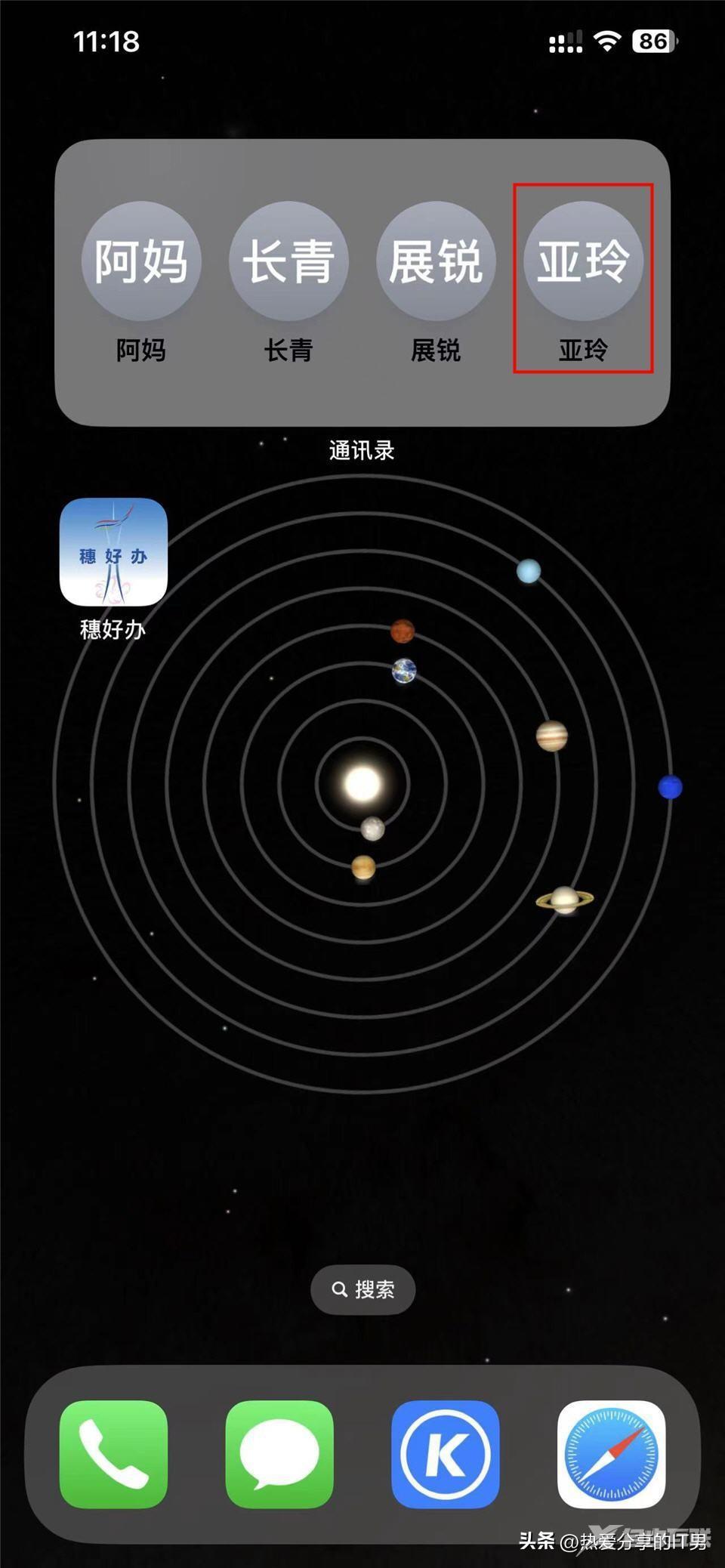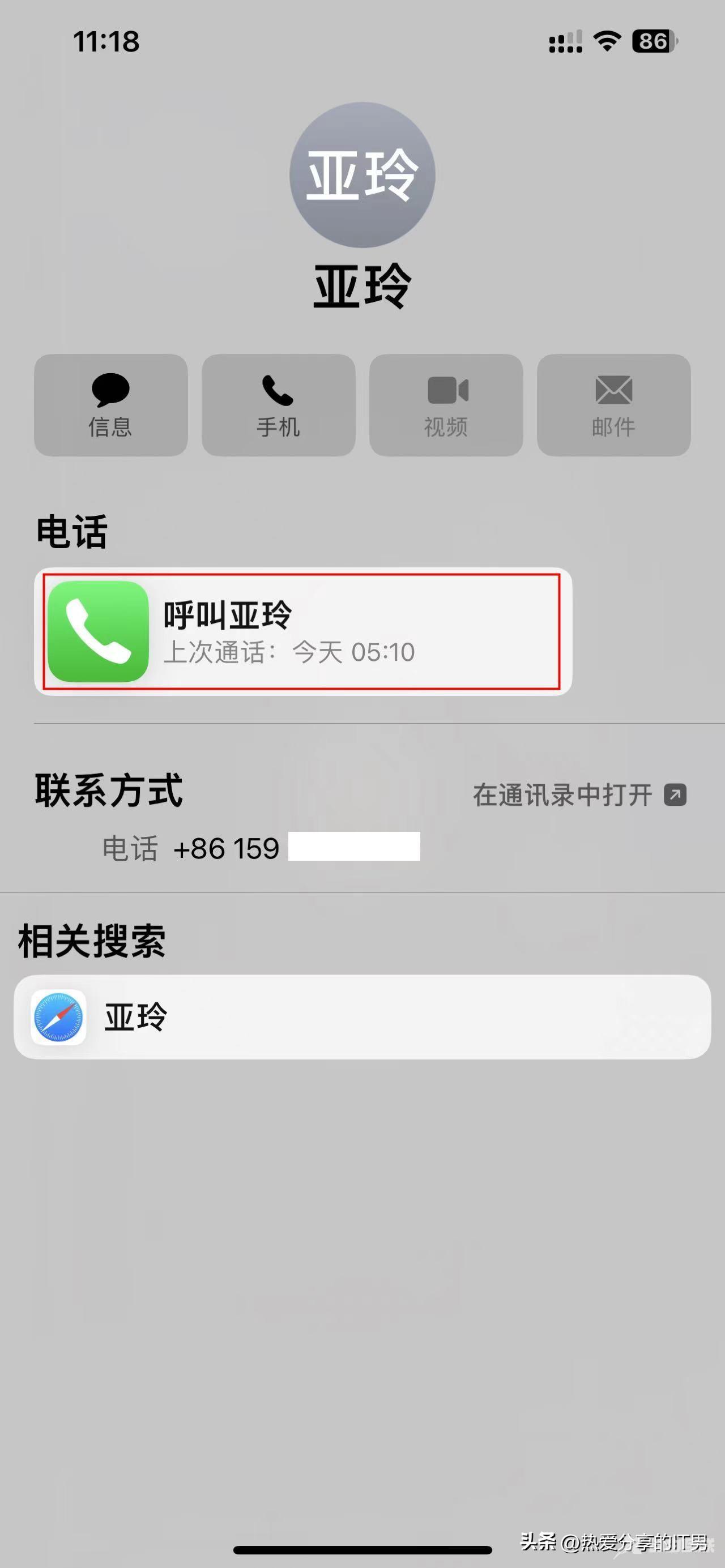很多果粉喜欢将型号稍旧的 iPhone 转给家里的长者使用,毕竟 iPhone 操作界面比较容易上手,而且一般不会发生乱弹骚扰广告和后台自动安装全家桶 App 的事情,这样给老人家用着就省心
很多果粉喜欢将型号稍旧的 iPhone 转给家里的长者使用,毕竟 iPhone 操作界面比较容易上手,而且一般不会发生乱弹骚扰广告和后台自动安装全家桶 App 的事情,这样给老人家用着就省心很多。作为一台手机,打电话是最基础的功能,但智能手机在拨打电话方面反而比带数字按键的功能机复杂了,为了让长辈们能在 iPhone 上简化操作一键拨号,我们可以在他们使用的 iPhone 主屏幕上添加通讯录小组件,具体操作如下:
1、按住主屏幕的空白区域直到屏幕左上角出现“+”按钮,然后再轻点“+”按钮以添加小组件。
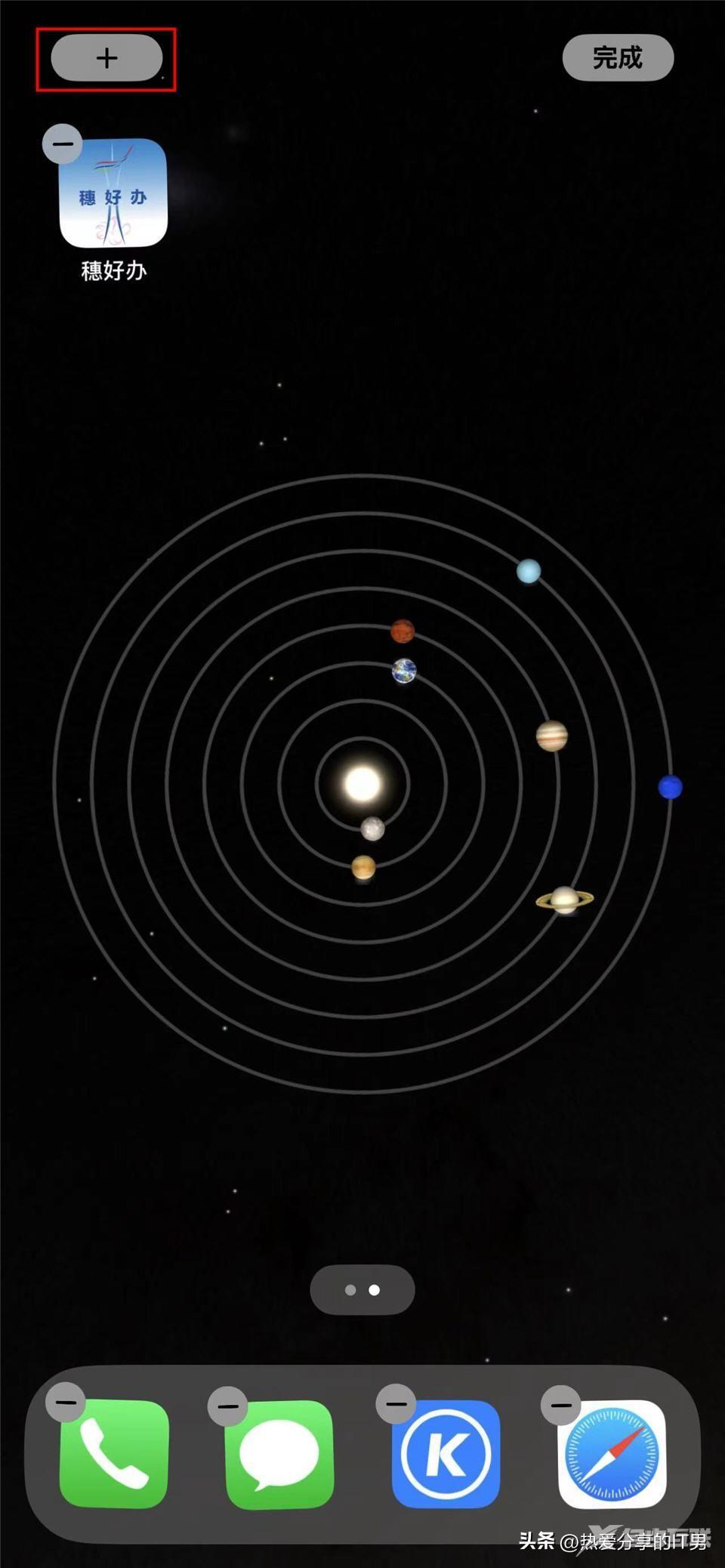
2、在弹出的添加小组件窗口,上滑或者输入关键字搜索找到“通讯录”小组件。
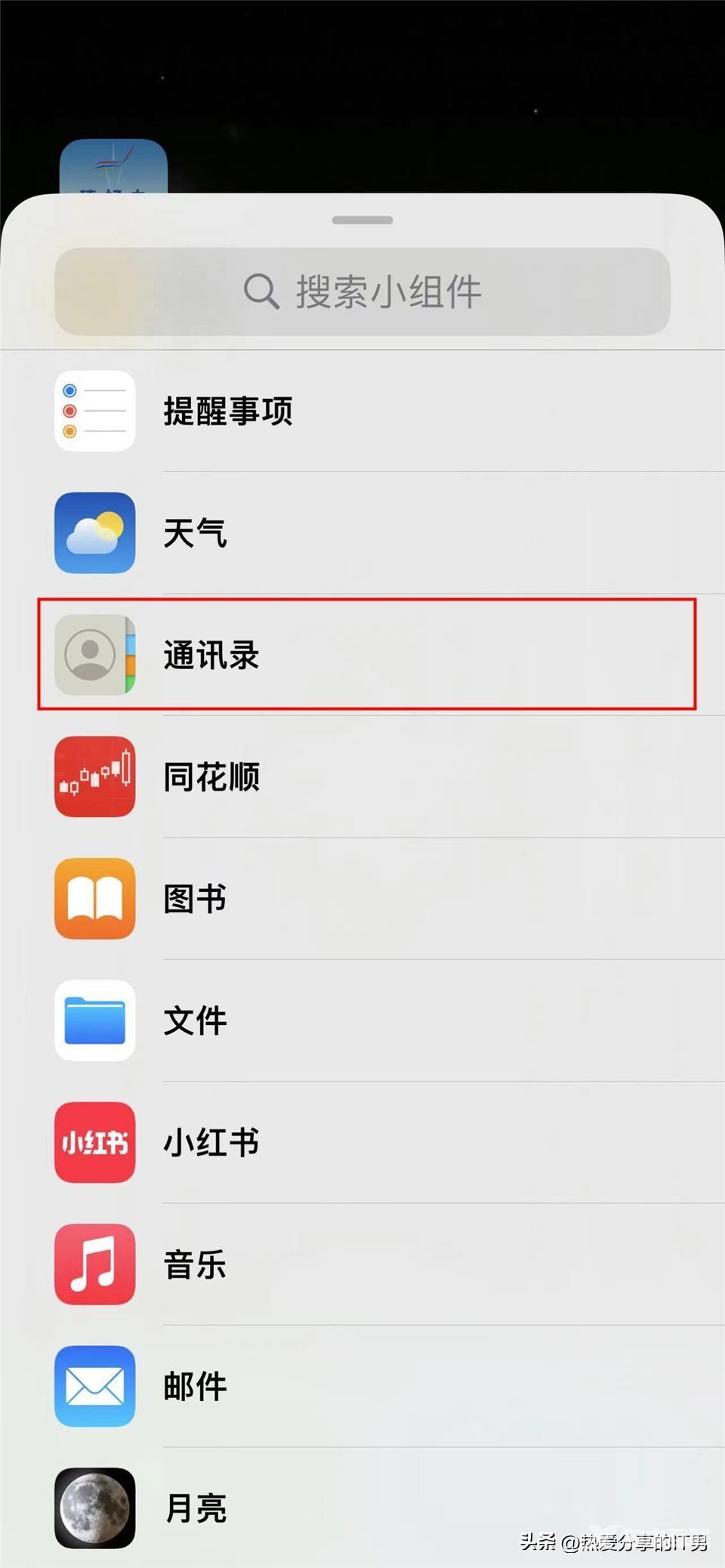
3、在设置“通讯录”小组件显示样式界面,选择单行或多行的样式,然后轻点界面下面的“添加小组件”按钮。
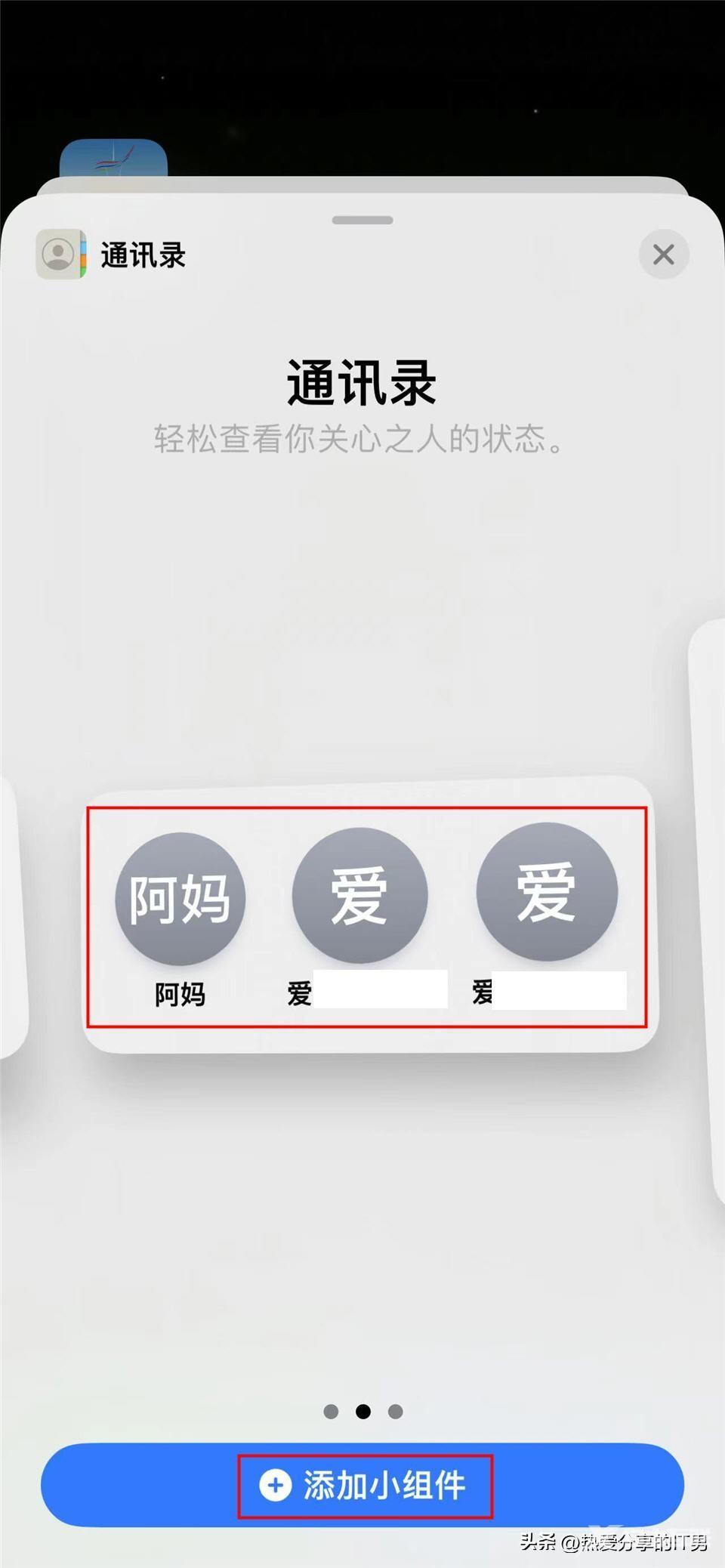
3、回到主屏幕后,可以看到“通讯录”小组件已经显示出来,我们按住“通讯录”小组件中的一个名字直到弹出编辑小组件选项菜单,轻点“编辑小组件”。
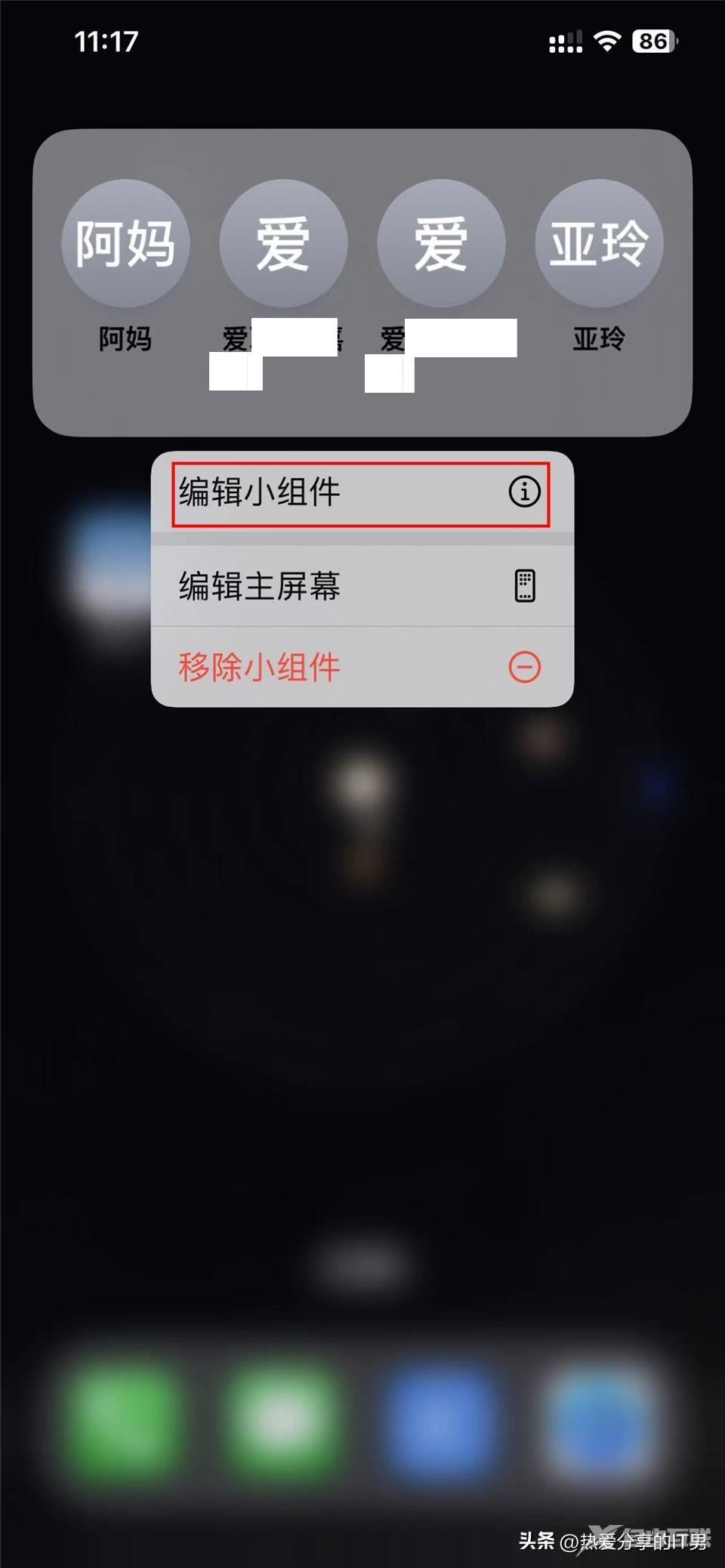
3、在编辑小组件窗口,我们可以依次轻点每个联系人的名字,然后搜索更改为想要显示在“通讯录”小组件的联系人的名字。
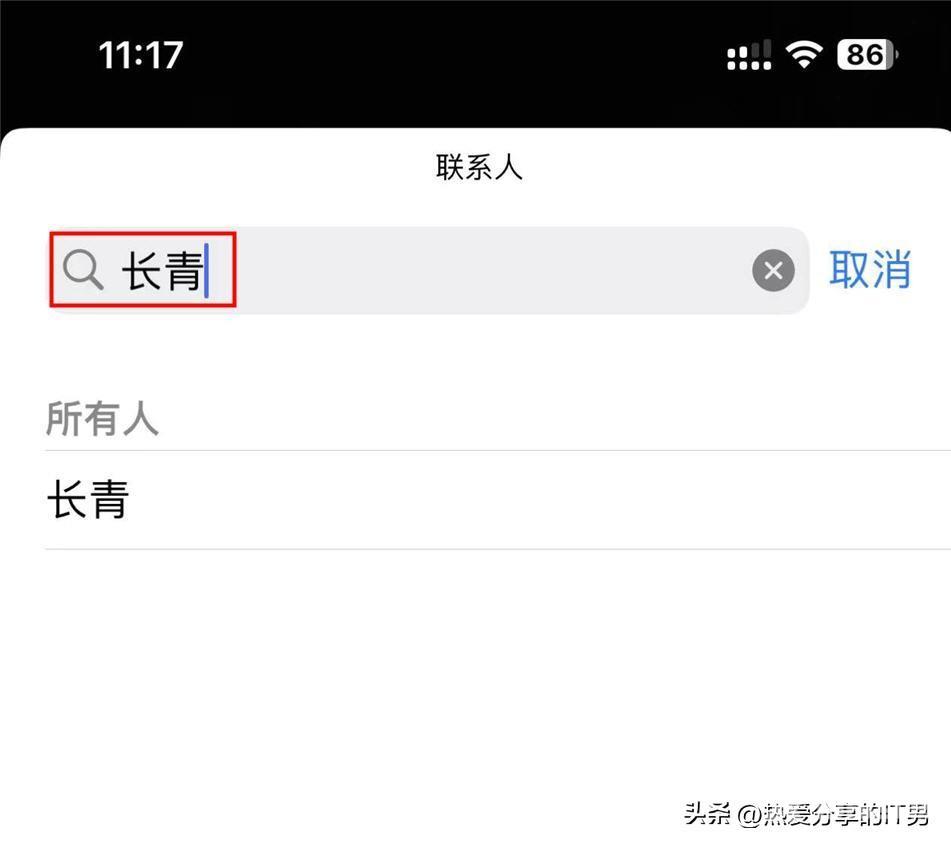
4、经过以上设置后,长辈们经常联系的几个人的名字就显示在主屏幕“通讯录”小组件里了,只要轻点其中一个人的名字,再点绿色的呼叫按钮就能进入拨打状态,比以前方便多了。